1、首先是新建一个800*800的图层。

2、设置背景色为黄色(可自定义)

3、在左边菜单栏中选择椭圆选框工具,在图层下方新建一个图层。


4、在空白处画一个圆形选框,填充色可自行选择,这边填充的是黑色,按ctrl+D取消选区。
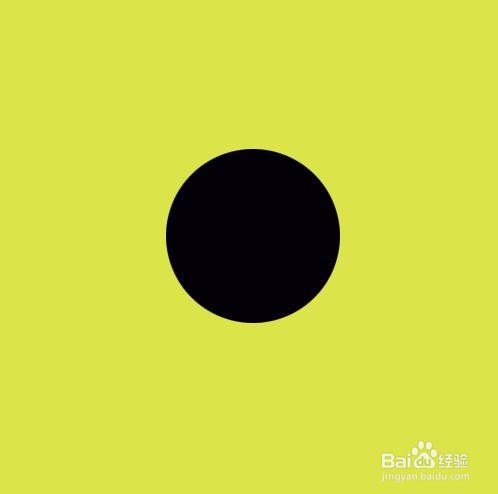
5、选择右下角图层下方的添加图层蒙版。
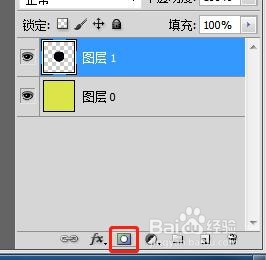
6、选择左边菜单栏的渐变工具。

7、把鼠标线放在你想做渐变的圆形边缘处,往左移动,渐变颜色可根据多移动改变,渐变方向也可根据自己喜好改变。

时间:2024-10-12 02:11:09
1、首先是新建一个800*800的图层。

2、设置背景色为黄色(可自定义)

3、在左边菜单栏中选择椭圆选框工具,在图层下方新建一个图层。


4、在空白处画一个圆形选框,填充色可自行选择,这边填充的是黑色,按ctrl+D取消选区。
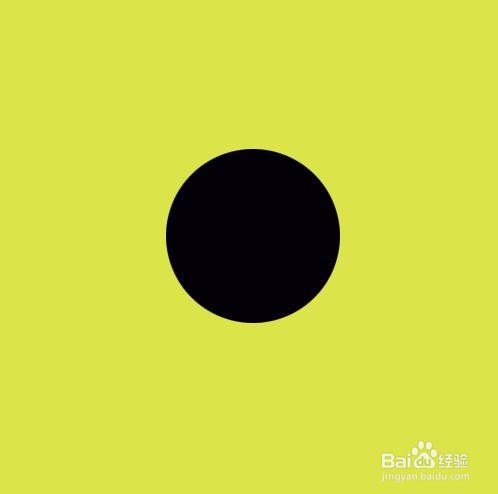
5、选择右下角图层下方的添加图层蒙版。
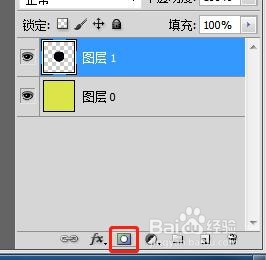
6、选择左边菜单栏的渐变工具。

7、把鼠标线放在你想做渐变的圆形边缘处,往左移动,渐变颜色可根据多移动改变,渐变方向也可根据自己喜好改变。

